Горна част
Top е инструмент за команден ред, който показва потреблението на ресурси за различни процеси и задачи, изпълнявани във вашата Linux система. Той се инсталира по подразбиране на почти всички дистрибуции на Linux и може да покаже общото използване на системните ресурси. Той също така разполага с опция за настройка на приоритета (приятността) на изпълняваните процеси. Top е наистина полезен, ако искате да идентифицирате процеси, които изяждат системните ресурси и ако искате да направите сравнение между различни приложения. Данните за най-добрите представяния са в хубава таблична форма.
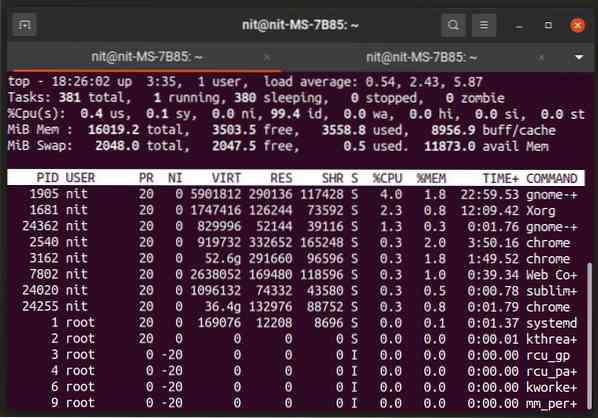
За да стартирате Top, изпълнете следната команда:
$ отгореМожете да научите повече за Top, като използвате следните две команди:
$ top --помощ$ човек отгоре
Htop
Htop е диспечер на задачи в командния ред, който работи подобно на гореспоменатото приложение. Той обаче идва с много допълнителни функции и интерактивност, които ще ви позволят да използвате някои разширени функции. Въз основа на библиотеката ncurses, Htop може да ви покаже и цветни изходи за по-добра четливост. Долният ред в Htop показва клавишни комбинации за промяна на настройките и филтриране на резултатите. Можете също да използвате Htop, за да промените приоритета на потреблението на ресурси на процесите.
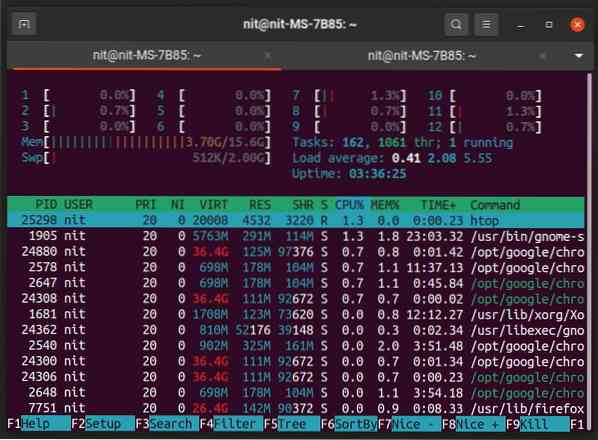
Можете да инсталирате Htop в Ubuntu, като използвате командата, спомената по-долу:
$ sudo apt инсталира htopHtop може да се инсталира от мениджъра на пакети, доставен с вашата Linux дистрибуция. Можете също да го изтеглите от началната му страница.
За да стартирате Htop, използвайте следната команда:
$ htopМожете да научите повече за Htop, като използвате следните две команди:
$ htop --помощ$ man htop
Предварително инсталирани мениджъри на задачи
Специална помощна програма за управление на задачи е включена в стека от приложения на повечето базирани на Linux среди за настолни компютри. Ако използвате GNOME, KDE, Xfce, MATE, LXDE и LXQt базирани среди за настолни компютри, ще получите инструмент за управление на задачи, наличен по подразбиране като предварително инсталирано приложение. Можете да стартирате този инструмент от стартера на приложения, за да започнете да управлявате задачите. Обикновено можете да намерите тези приложения за управление на задачи, като потърсите термина „системен монитор“ или „диспечер на задачи“ в стартовия панел на приложения и диспечера на пакети на вашата Linux дистрибуция.
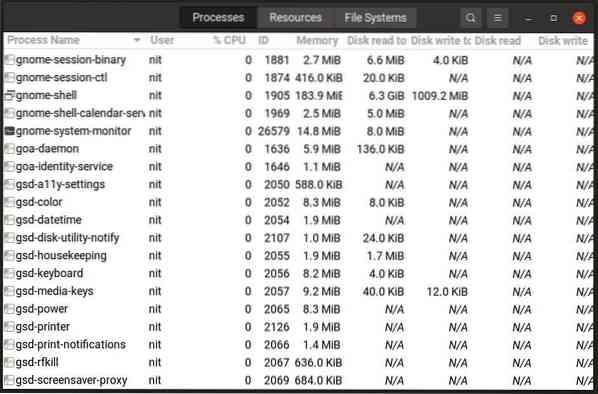
Ако по някаква причина някой от тези диспечери на задачи не е наличен по подразбиране във вашата Linux дистрибуция, можете да го инсталирате, като потърсите „KSysGuard“, „Gnome System Monitor“, „Mate System Monitor“, „LXTask“, „XFCE4 Диспечер на задачите “условия в мениджъра на пакети.
Пс
Ps е друг полезен инструмент, който се предлага предварително инсталиран по подразбиране на почти всички дистрибуции на Linux. Въпреки че не е толкова напреднал като Top и Htop, достатъчно е добре, ако просто искате да намерите идентификатора на процеса (PID) на определена задача, за да продължите да изпълнявате команди върху него.
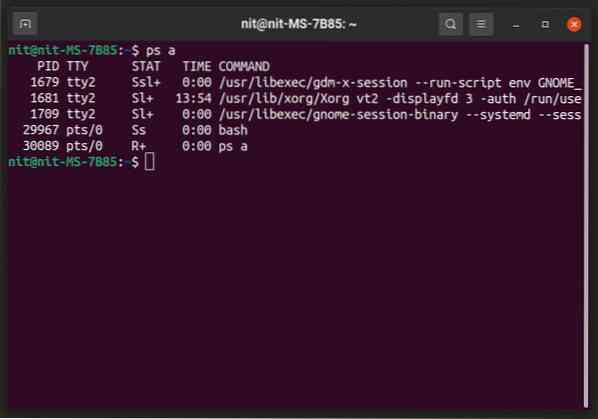
Няма да е необходимо да инсталирате “ps” във вашата Linux дистрибуция. Ако обаче по някаква причина не е налице, можете да го потърсите в мениджъра на пакети.
За да стартирате “ps”, използвайте следната команда (заменете потребителското име):
$ ps -l -uМожете да научите повече за „ps“, като използвате следните две команди:
$ ps --помощ$ man ps
Pstree
Pstree работи подобно на командата “ps”, с уникална функция “дървовиден изглед” . Той може да показва процеси и техните подпроцеси на деца в дървовиден формат, което позволява на потребителите да наблюдават по-добре изпълняваните задачи.
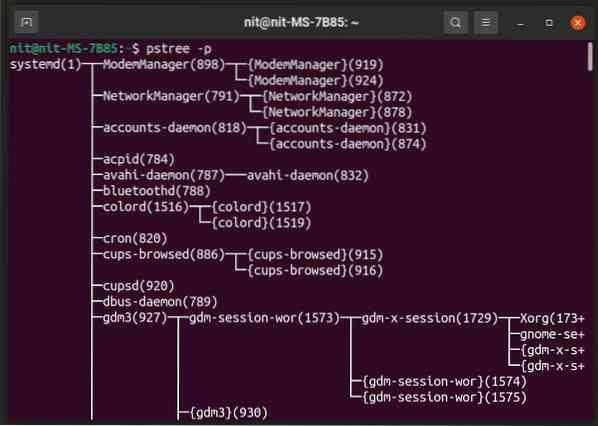
Pstree трябва да се инсталира предварително във вашата Linux дистрибуция. Ако не, тогава го потърсете във вашия мениджър на пакети, тъй като той е включен в хранилищата на всички основни дистрибуции на Linux.
За да покажете процеси и подпроцеси заедно с техните идентификатори на процеси, използвайте следната команда:
$ pstree -pМожете да научите повече за „pstree“, като използвате следните две команди:
$ pstree --помощ$ man pstree
Погледи
Glances е инструмент за наблюдение на процеси с отворен код и между платформи, написан на Python. Той разполага с ncurses и текстово базиран интерфейс, който може да се преглежда в терминален емулатор, както и уеб базиран интерфейс, който може да се гледа във всеки браузър. Уеб базираният преглед изисква настройка клиент-сървър, двоичните файлове и за двете са включени в официалните компилации. Погледите могат да покажат огромно количество информация и тя е много по-мощна от другите помощни програми, споменати в статията. Можете да го персонализирате, за да показва само ограничена информация, като използвате многобройните опции на командния ред.
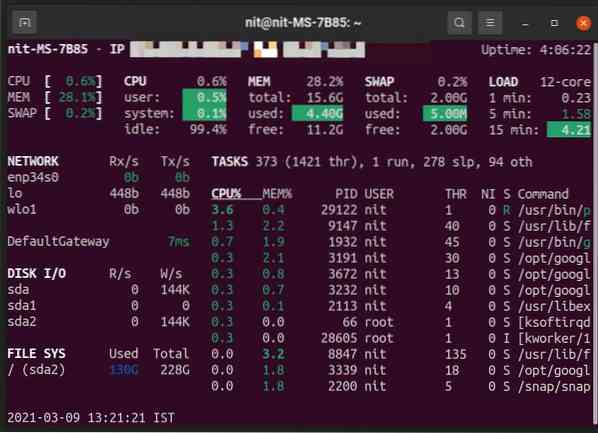
За да инсталирате погледи в Ubuntu, използвайте следната команда:
$ погледиМожете да инсталирате Glances в други дистрибуции на Linux или от мениджъра на пакети, или можете да следвате официалните инструкции за инсталиране, налични тук.
За да научите повече за Glances, като използвате следните две команди:
$ погледи --помощ$ man погледи
Заключение
Инструментите за управление на задачи ви позволяват да контролирате по-добре системата си, като предоставяте полезна информация за консумацията на ресурси на отделни процеси. Тези инструменти са особено полезни за системни администратори, разработчици на приложения и геймъри, които рутинно наблюдават поведението на процесите.
 Phenquestions
Phenquestions

